Google Chromeは素晴らしいウェブブラウザの1つであり、その卓越性を証明し続けています。 複数のGoogleアカウントに同時にサインインでき、これらすべてのアカウントをシームレスに操作できます。 ただし、Googleアカウントは、これらのアカウントの1つをデフォルトのアカウントとして識別し、デフォルトで毎回このアカウントを開きます。 そのため、その1つのアカウントで立ち往生していることに少しイライラしている場合は、あまり使用しないことがデフォルトになります。 あなたのグーグルクロームのグーグルアカウント、あなたは私たちがすべてここに設定された完璧なソリューションを持っていることを知って幸せになるでしょう あなた。
この記事では、デフォルトのGoogleアカウントを簡単に変更する方法を簡単な手順で説明します。 デフォルトのアカウントを変更できる簡単なボタンクリックはありませんが、すべてのアカウントからログアウトすることで変更できます。 ログインしたアカウント、次にデフォルトとして設定するアカウントにログインし、次に他のすべてのアカウントにログインします。 アカウント。
GoogleChromeでデフォルトのGoogleアカウントを変更する手順
ステップ1: 発売 グーグルクローム をクリックします プロフィール画像アイコン で 右上隅 ウィンドウの。
次に、をクリックします すべてのアカウントからサインアウトする ボタン。
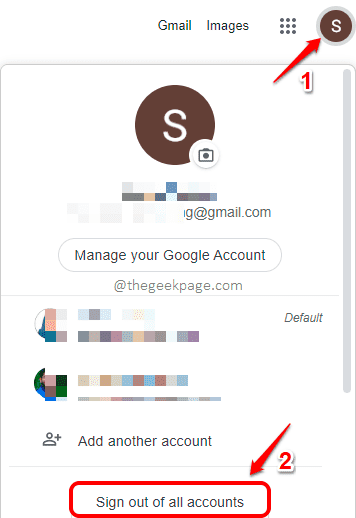
ステップ2:次のページで、をクリックします 再度サインイン ボタン。
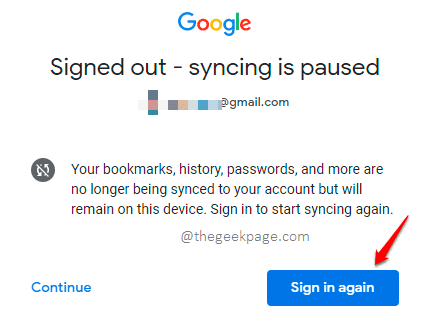
ステップ3: クリックしてください 次 次のページのボタン。
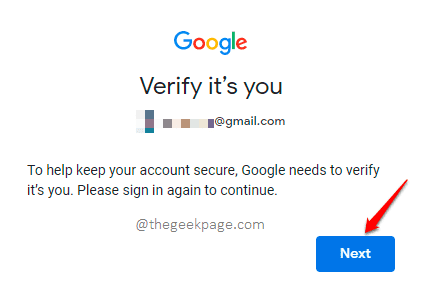
ステップ4:リストされているGoogleアカウントが、デフォルトアカウントとして設定するGoogleアカウントである場合は、パスワードを入力してEnterキーを押すだけです。
デフォルトとして設定するのが別のアカウントである場合は、をクリックします。 下矢印 以下のスクリーンショットに示すように。
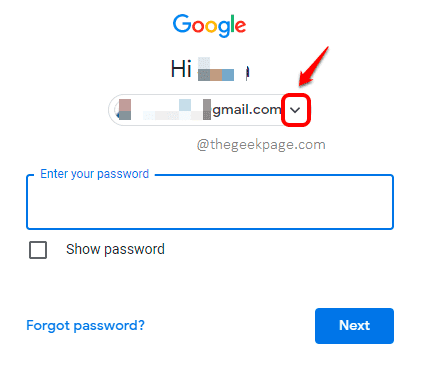
ステップ5: の中に アカウントを選択してください ページで、目的のデフォルトアカウントが存在する場合は、それをクリックするだけです。 それ以外の場合は、ボタンをクリックしてください 別のアカウントを使用する.
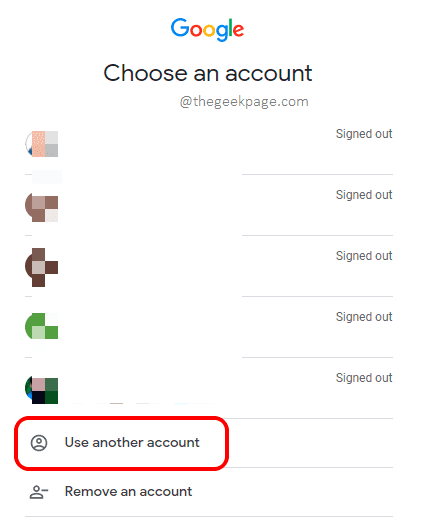
ステップ6:[サインイン]ページで、 電子メールID デフォルトのアカウントの 次 ボタン。
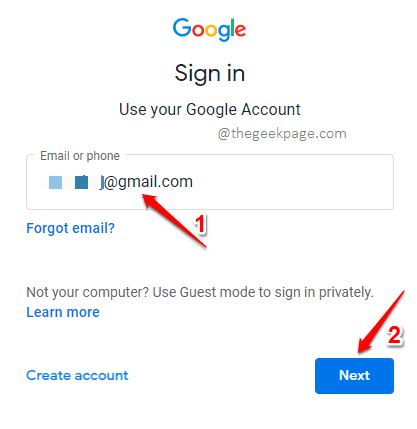
ステップ7:最後に、 パスワード とヒット 次 ログインするボタン。
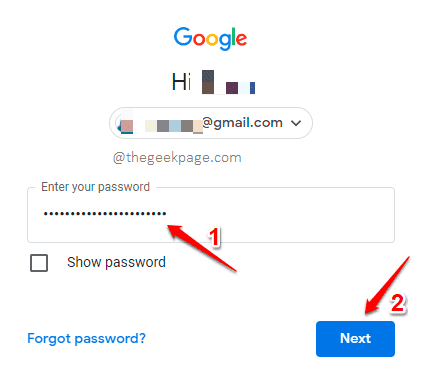
ステップ8:次のステップで、他のアカウントにもサインインできます。 ただし、最初にログインしたアカウントがデフォルトのアカウントになります。
あなたがクリックした場合 プロフィールアイコン画像 ここでも、最初にログインしたメールID /アカウントがデフォルトアカウントとして設定されていることがわかります。 楽しみ!
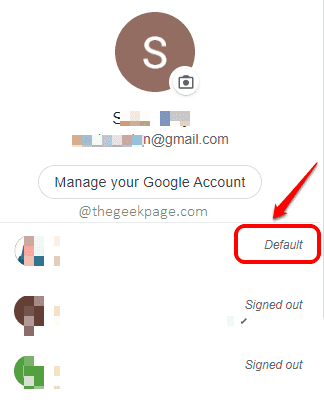
記事が役に立ったかどうかコメントで教えてください。

